Похожие презентации:
Файловая система
1. Файлы и папки
Тема 1. Файловая система© К.Ю. Поляков, 2007-2009
2. Определения
2Определения
Файл – набор данных на диске, имеющий имя.
Имя файла:
255 символов, нельзя \ / : * ? ” < > |
персональное имя
расширение
(«фамилия»)
Реферат по истории . doc
.exe, .com Исполняемые программы
.txt Текст без оформления
.doc, .docx Документ (текст + рисунки + …)
.bmp, .gif, .jpg Рисунки
.wav, .mid, .mp3 Звук
.avi, .mpg, .wmv Видеофильмы
.pas, .c, .bas Тексты программ
3. Файловая система
3Файловая система
Файловая система – это порядок размещения
файлов на диске.
• одноуровневая
каталог
размер
файлы
дата
изменения
vasya.txt
360 байт
Примеры.doc
13 Кб
Я.bmp
1,28 Мб
номер начального блока
(кластера) на диске
12.03.2007
25.04.2007
13.09.2006
25
230
1235
• самый простой вариант
• все файлы «в куче», сложно разбираться
• ограниченный объем каталога (512 записей)
4.
Файловая система• многоуровневая (дерево)
Диск C:
autoexec.bat
Файлы в корневом
каталоге
Документы
План.doc
Отчет.doc
Папка (каталог) –
объединяет файлы и
вложенные папки
Фото
2006
Я.jpg
Шарик.jpg
Корневой каталог – главный
каталог диска.
2007
Ку.jpg
Зя.jpg
Видео
файлы
Кузя.avi
Винни-Пух.wmv
Вложенная папка
(подкаталог) – это папка,
расположенная внутри
другой папки.
файлы
папка
4
5.
Файловая система• многоуровневая (дерево)
дерево папок:
Диск C:
Документы
Фото
2006
Видео
2007
корень
Рабочая папка (текущий каталог) – папка,
с которой в данный момент работает
пользователь.
5
6.
Файловая системаПроводник (Пуск – Программы – Стандартные)
Диск C:
Документы
Документы
Фото
Фото
Видео
показать
вложенные
папки
Диск C:
скрыть
вложенные
папки
2006
2007
Видео
6
7.
Адреса файловПолный адрес файла = путь + имя файла
диск
имя файла
C:\Фото\2007\Ку.jpg
папки
Путь к файлу – это перечисление папок (каталогов), в
которых он находится, сверху вниз (начиная с диска).
Сетевой адрес:
имя компьютера
\\SERVER\Видео\2007\Зя.avi
Примеры:
C:\SERVER\Видео\2007\Зя.avi
A:\autoexec.bat
\\work3\Игры\Hover\hover.exe
D:\Windows\Temp\Справка.txt
E:\Реферат.doc
?
Какие файлы
находятся в
корневом
каталоге?
7
8.
МаскиМаска – это обозначение для группы файлов.
* – любое количество любых символов
? – один любой символ
Примеры:
*.*
*.doc
a*.?
*x*.??*
*z.a?
все файлы
все файлы с расширением .doc
имя файла начинается с «a», расширение из
1 символа
имя файла содержит «x», расширение не менее
2 символов
имя файла заканчивается на «z», расширение
начинается «a», всего 2 символа
8
9.
Папки WindowsРабочий стол
Мои
документы
Мой
компьютер
Сетевое
окружение
Мои рисунки
Диск С:
Вся сеть
Моя
музыка
Мои
видеозаписи
CD (DVD)
Корзина
Диск D:
Учебники на Server
Диск A:
Задания на Server
Диск E:
Диск F:
флэш-диск
сетевые
ресурсы
Диск Z:
сетевой диск
9
10.
Логические диски в WindowsA:, B: дискеты
дисковод
C: винчестер, загрузочный диск
C:
D:
E:
D: … Z: винчестер, CD, DVD, флэш-диск,
сетевой диск (X: \\SERVER\Игры)
10
11.
Размещение файлов на диске!
Файлу на диске выделяется целое число блоков
(кластеров)!
1 кластер = 512 байт, 1 Кб, …, 32 Кб
занято, но не
используется!
файл
?
кластер
Чем больше кластер, тем больше пустого
места, которое занято!
11
12.
Размещение файлов на дискеРазмещение по частям
C:
2
1
3
4
Дефрагментация
C:
1
2
3
4
файл быстрее читается
(быстрее загружается в память)
12
13.
Файловые системы Windows• FAT16 (MS DOS, Windows)
▫ адрес кластера – 16 бит, 65536 кластеров
▫ для 2 Гб – кластер 32 Кб!
▫ логические диски до 2 Гб (MS DOS)
• FAT32 (Windows 95/98/2000/XP/Vista)
▫ адрес кластера – 32 бита, 232 кластеров
▫ логические диски до 8 Тб
• NTFS (Windows NT/2000/XP/Vista)
▫ обычно 1 кластер = 4 Кб, диски до 4 Тб
▫ «остатки» кластеров около 2%
▫ устанавливаются права на доступ
▫ квоты для пользователей
▫ сжатие
▫ сложность
▫ не поддерживается в MS DOS, Win95/98/Me
13
14.
Другие файловые системы• для оптических дисков (CD, DVD)
▫ ISO-9660
▫ UDF (Universal Disk Format)
возможна «прямая» запись на диск
• для системы Linux
▫ ext3
▫ ReiserFS
Журналирование – при изменениях на диске
операции записываются в специальный журнал и
считаются выполненными только тогда, когда
окончательно завершены (NTFS, ext3, reiserFS).
надежность при сбоях питания
некоторое замедление работы
14
15. Файлы и папки
Тема 2. Работа с файламив Windows
© К.Ю. Поляков, 2007-2009
16. Мой компьютер
16Мой компьютер
2×ЛКМ
2×ЛКМ
открыть
диск
2×ЛКМ
открыть
папку
эти папки «видны» с
других компьютеров
в сети
папки
(каталоги)
файлы
17. Мой компьютер
17Мой компьютер
вложенная папка
(подкаталог)
!
2×ЛКМ
открыть
файл
Что такое «открыть файл»?
• для программы (*.exe) – запустить
• для рисунка (*.bmp,*.jpg,*.gif) – просмотреть
• для звука (*.mp3,*.wav) – прослушать
• для видео (*.avi,*.mpg,*.wmv) – просмотреть
• для документа (*.txt,*.doc) – редактировать
18. Сетевое окружение
18Сетевое окружение
2×ЛКМ
сетевая папка
(ресурс)
показать все
компьютеры
сетевое имя
компьютера
19. Папки на левой панели (дерево папок)
19Папки на левой панели (дерево папок)
ЛКМ
ЛКМ – закрыть
вложенные
папки
ЛКМ – открыть
20. Создание папки
20Создание папки
ПКМ на пустом месте
изменить имя
21. Создание текстового документа
21Создание текстового документа
ПКМ на пустом месте
изменить имя,
сохранить
расширение!
22. Переименование файлов и папок
22Переименование файлов и папок
ПКМ – Переименовать
или два (одиночных!) щелчка ЛКМ на имени
ввести
новое имя
!
Для файлов: сохранять расширение!
23. Выделение файлов и папок
23Выделение файлов и папок
• ЛКМ – выделить файл (папку)
ЛКМ
• выделить группу соседних файлов
Shift+ЛКМ
на последнем
ЛКМ
на первом
24. Выделение файлов и папок
24Выделение файлов и папок
• выделить группу соседних файлов –
«обвести» их мышкой
– ЛКМ
+ЛКМ
25. Выделение файлов и папок
25Выделение файлов и папок
• выделить группу НЕсоседних файлов – с
клавишей Ctrl
Ctrl+ ЛКМ
ЛКМ
Ctrl+ ЛКМ
26. Удаление файлов и папок
26Удаление файлов и папок
• выделить все, что нужно удалить
• удаление в Корзину:
ПКМ – Удалить или
• удаление «совсем»
Shift +
27. Копирование и перемещение
27Копирование и перемещение
перетаскивание ЛКМ
!
в открытую
папку
На тот же диск – перемещение,
на другой – копирование!
+Ctrl – копирование
+Shift – перемещение
во внутреннюю
папку
28. Копирование и перемещение
28Копирование и перемещение
перетаскивание ПКМ
ПКМ
29. Свойства файлов
29Свойства файлов
ПКМ – Свойства
навести мышь
30. Свойства папок
30Свойства папок
ПКМ – Свойства
навести мышь
31. Режимы просмотра
31Режимы просмотра
ЛКМ
• Эскизы
страниц
• Значки
• Плитка
• Список
32. Режимы просмотра – Таблица
32Режимы просмотра – Таблица
ЛКМ - сортировка
33. Связь расширения с программой
33Связь расширения с программой
ПКМ
34. Поиск файлов
34Поиск файлов
ЛКМ
+F
35. Поиск компьютеров в сети
35Поиск компьютеров в сети
+ Ctrl + F
ЛКМ
36. Связь расширения с программой
36Связь расширения с программой
ПКМ
37. Ярлыки
37Ярлыки
Ярлык – небольшой файл (около 1 Кб), в котором
содержится ссылка на программу, документ, папку
(каталог) или Web-страницу.
Расширения: *.lnk или *.url (ярлык Интернета)
Задачи:
• запустить программу
• открыть документ (в программе, которая с ним
связана – по расширению!)
• открыть папку
• открыть Web-страницу
38. Создание ярлыка (1-й способ)
38Создание ярлыка (1-й способ)
ПКМ
на Рабочем столе или в папке
можно изменить ЛКМ
39. Создание ярлыка (2-й способ)
39Создание ярлыка (2-й способ)
ПКМ
!
Ярлык на файл или на папку!
40. Свойства ярлыка
40Свойства ярлыка
ПКМ
Адрес файла
Рабочая папка
Клавиши
быстрого
*.exe – программы
вызова
*.dll – библиотеки
*.ico – значки
C:\WINDOWS\SYSTEM32\
shell32.dll
pifmgr.dll
41. Ярлык на Web-страницу
41Ярлык на Web-страницу
ЛКМ
ПКМ-Свойства
G
42. Конец фильма
42Конец фильма

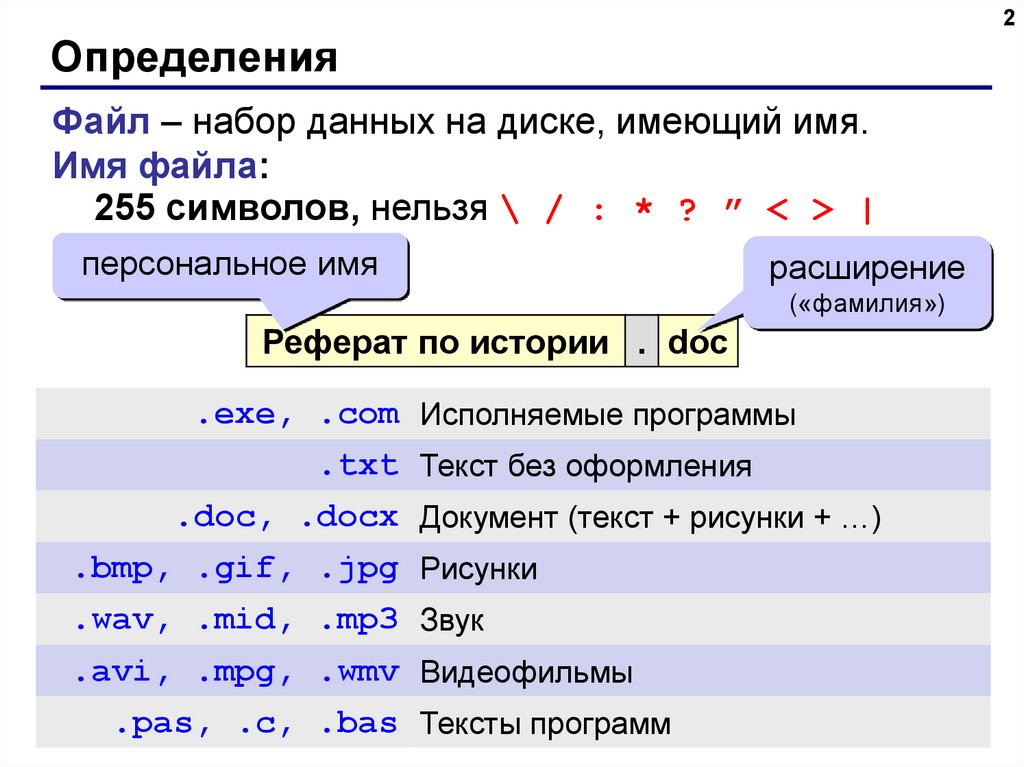
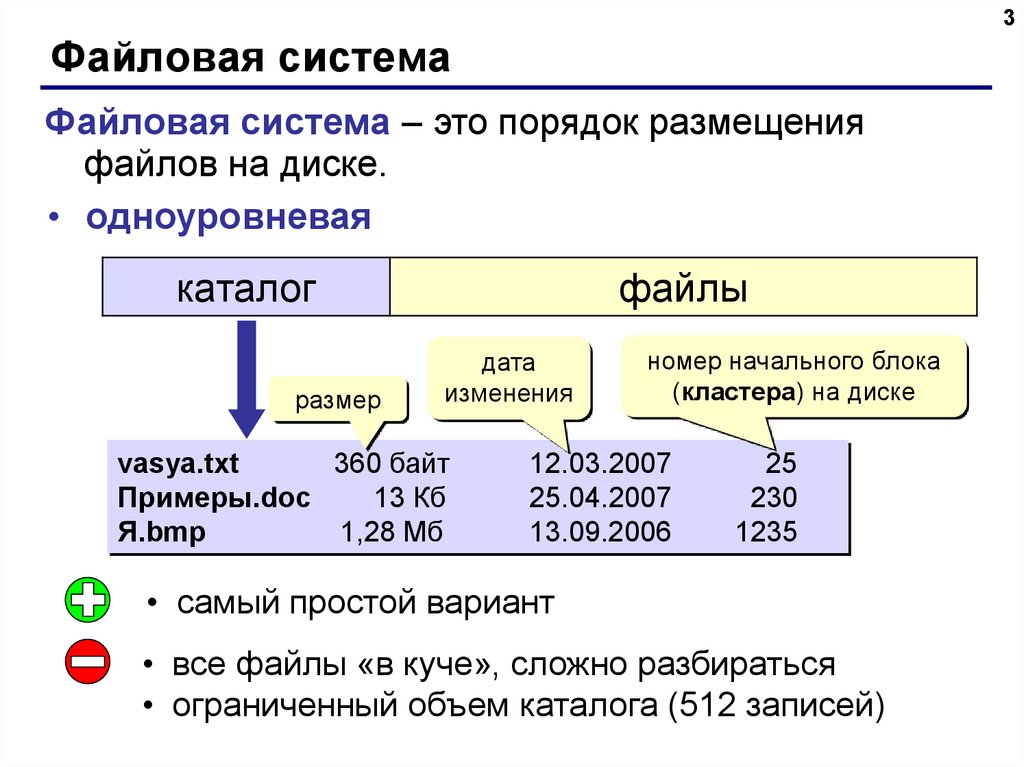
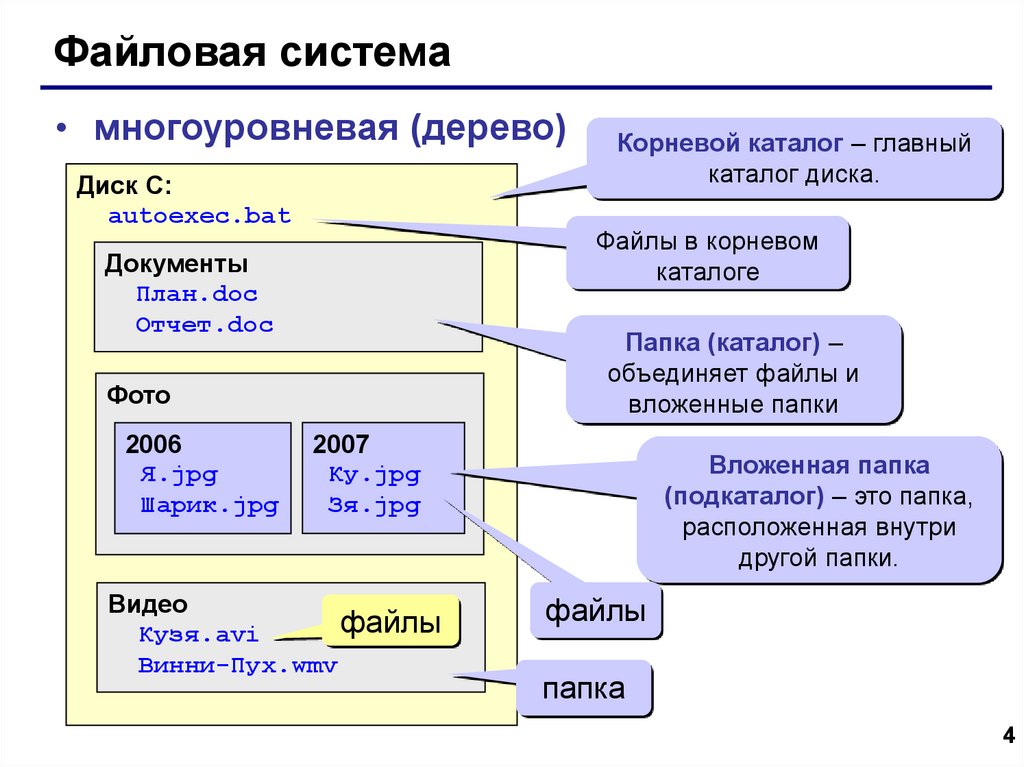
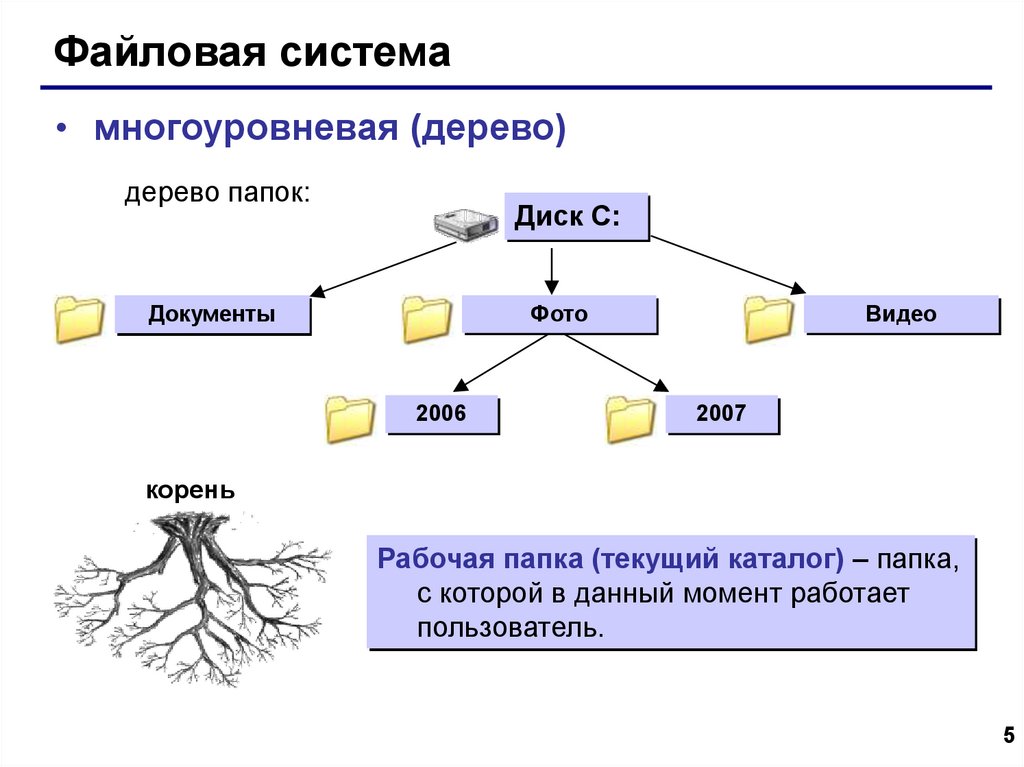
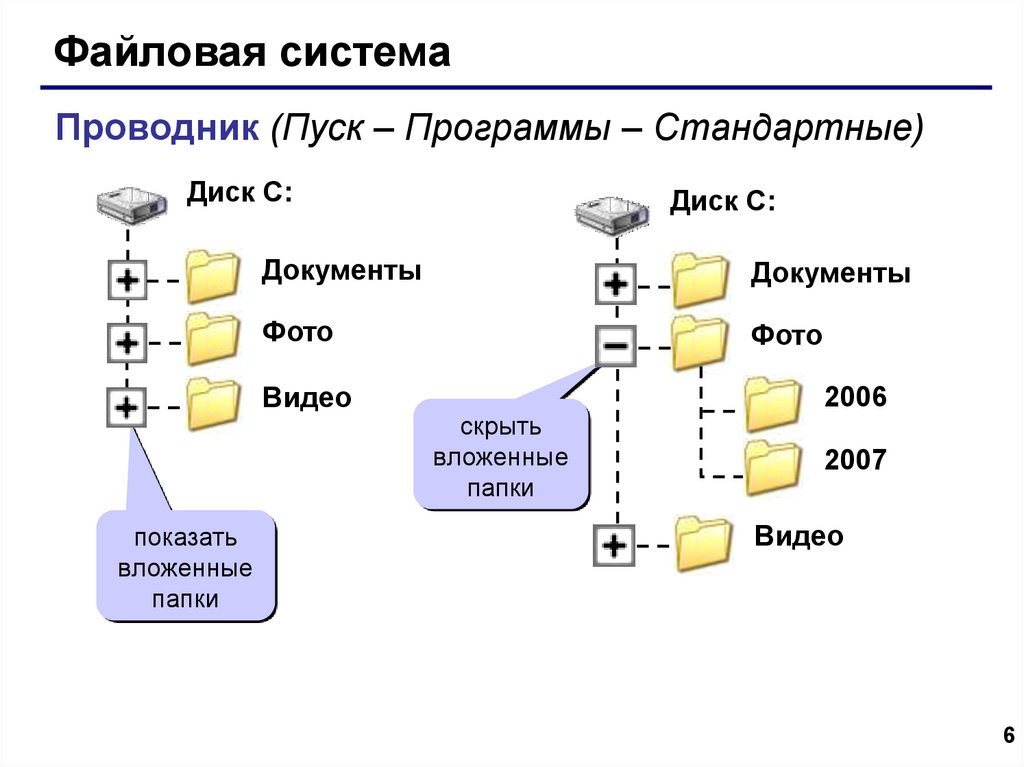
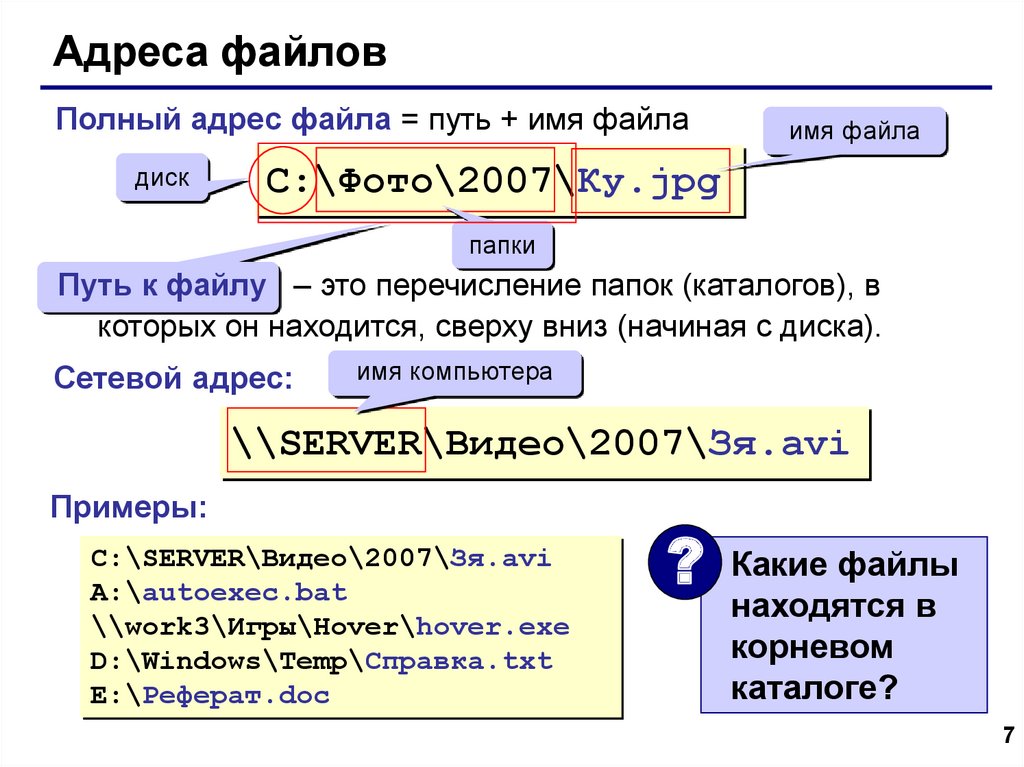
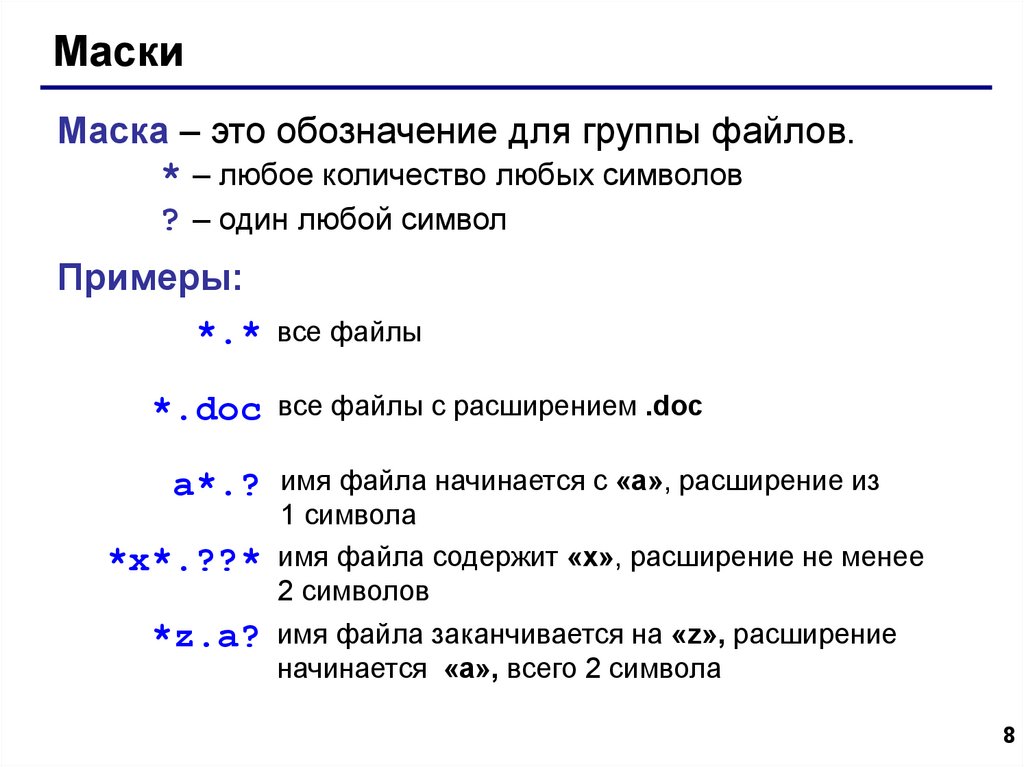
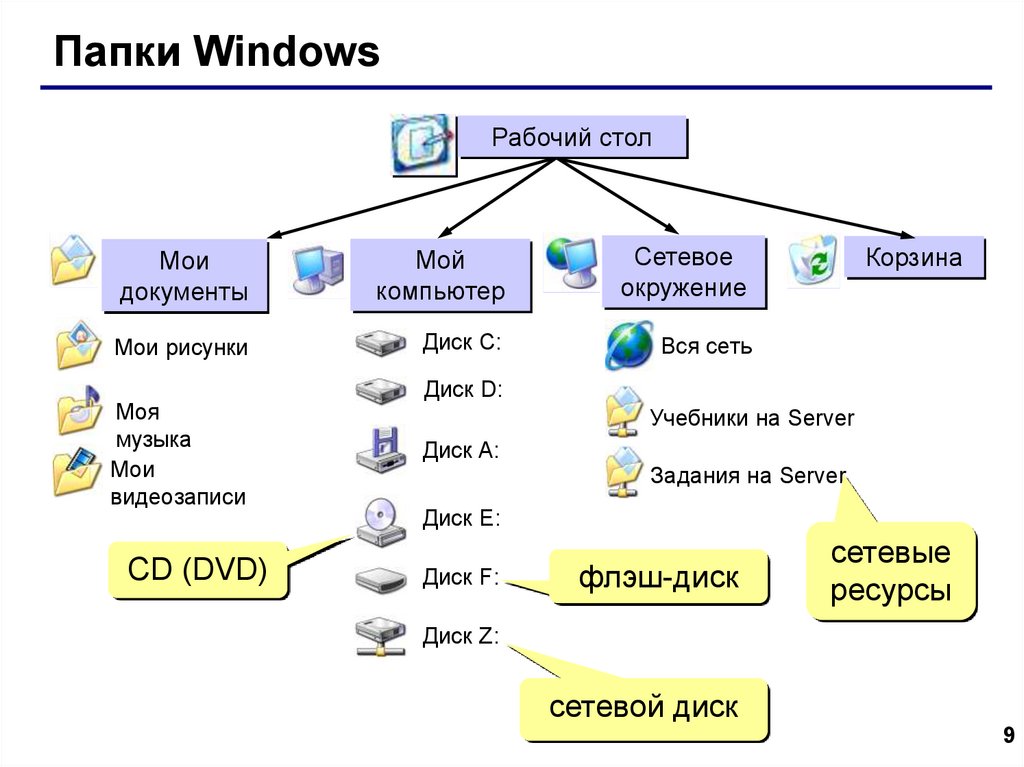

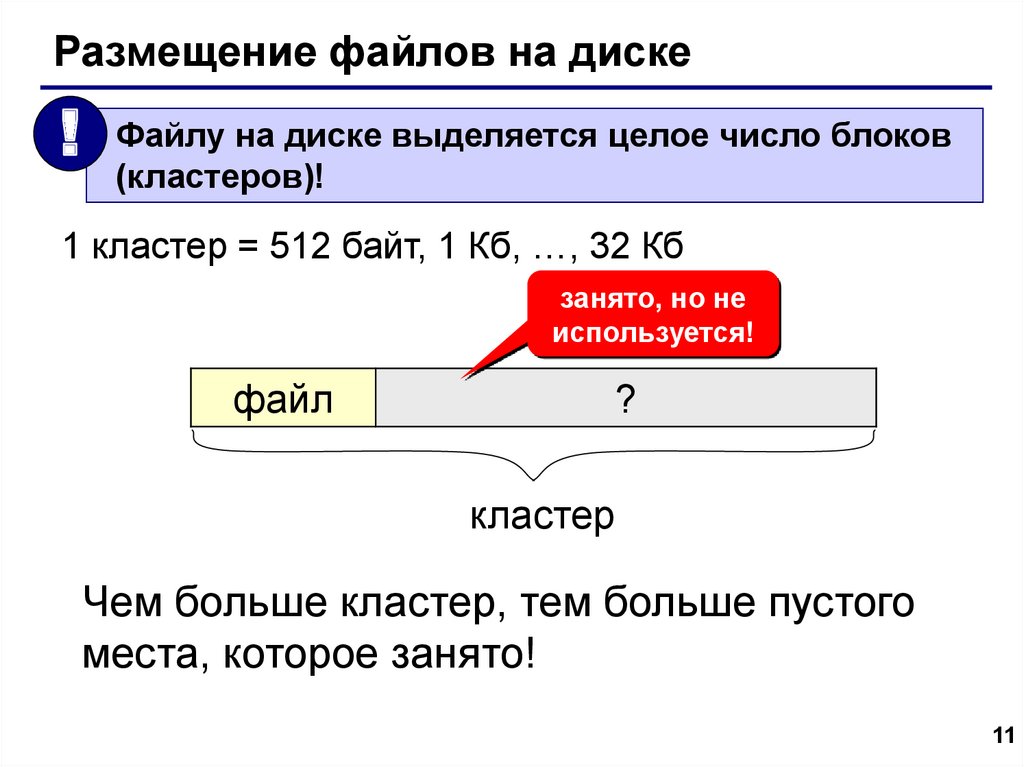
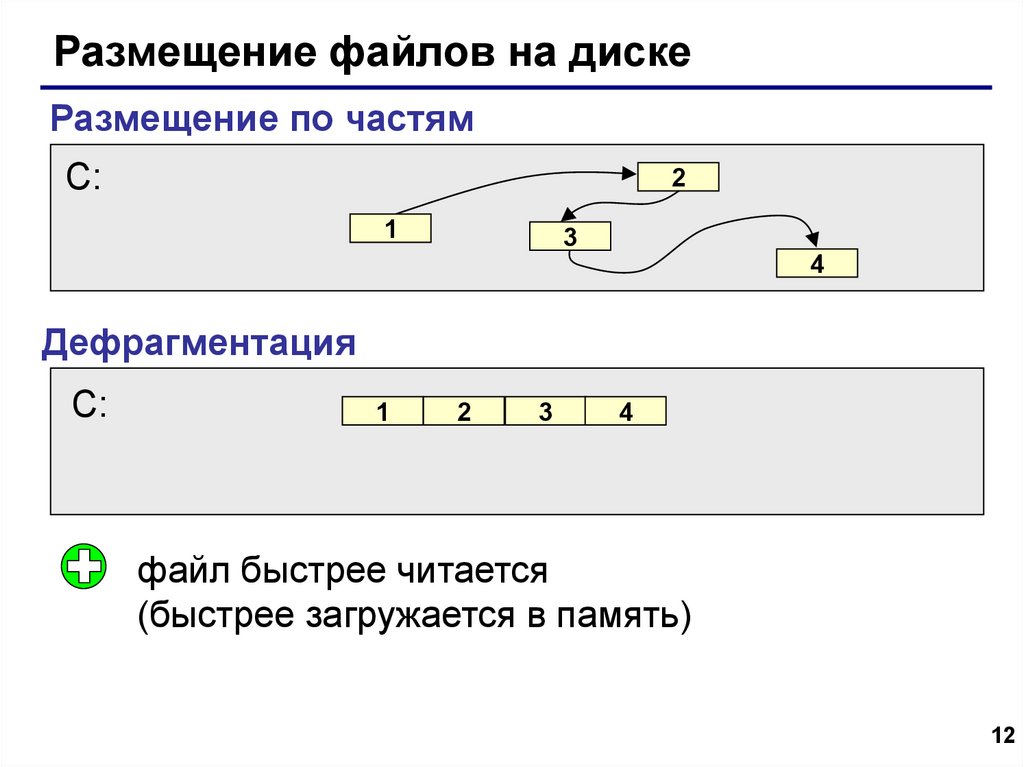
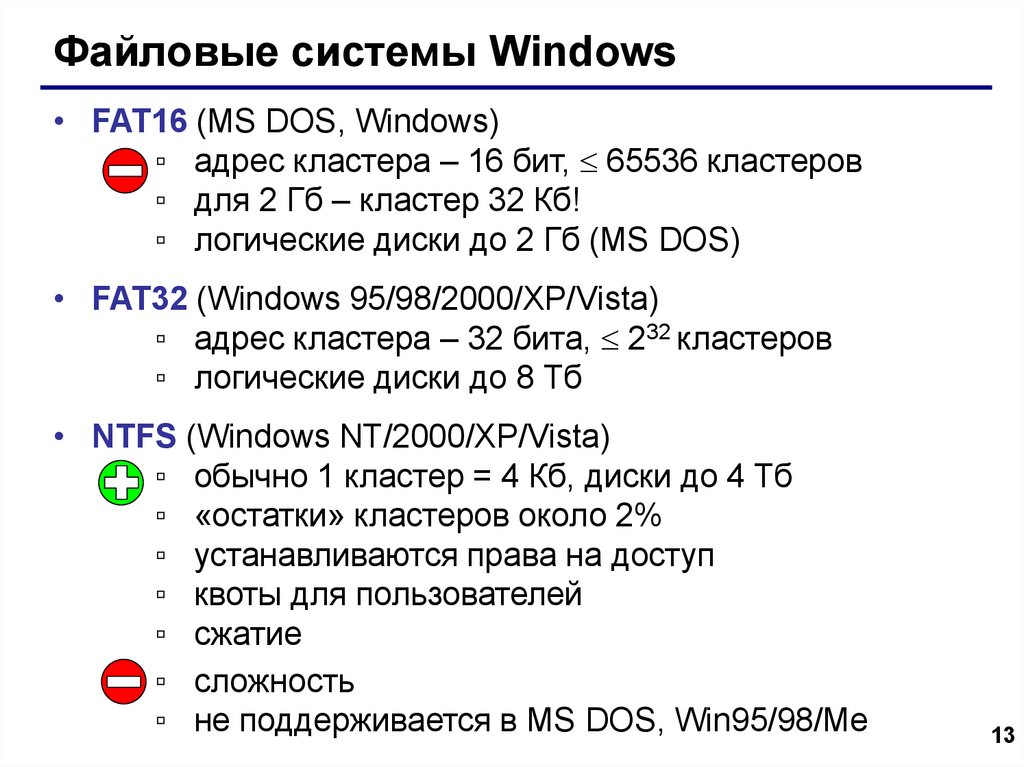
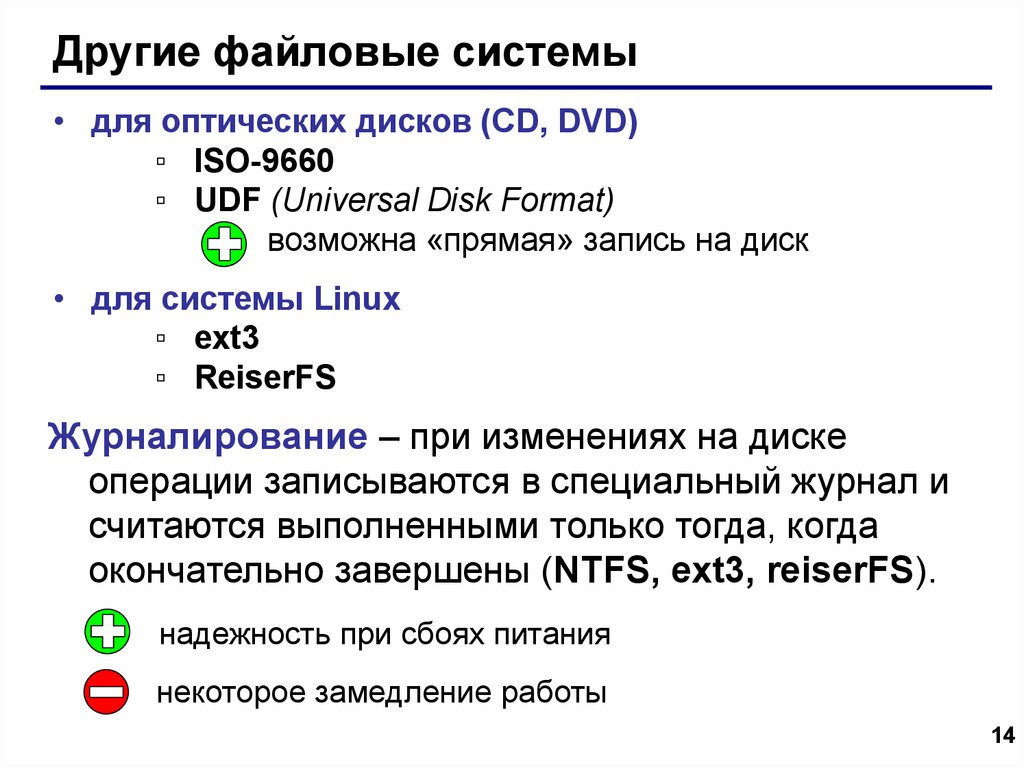

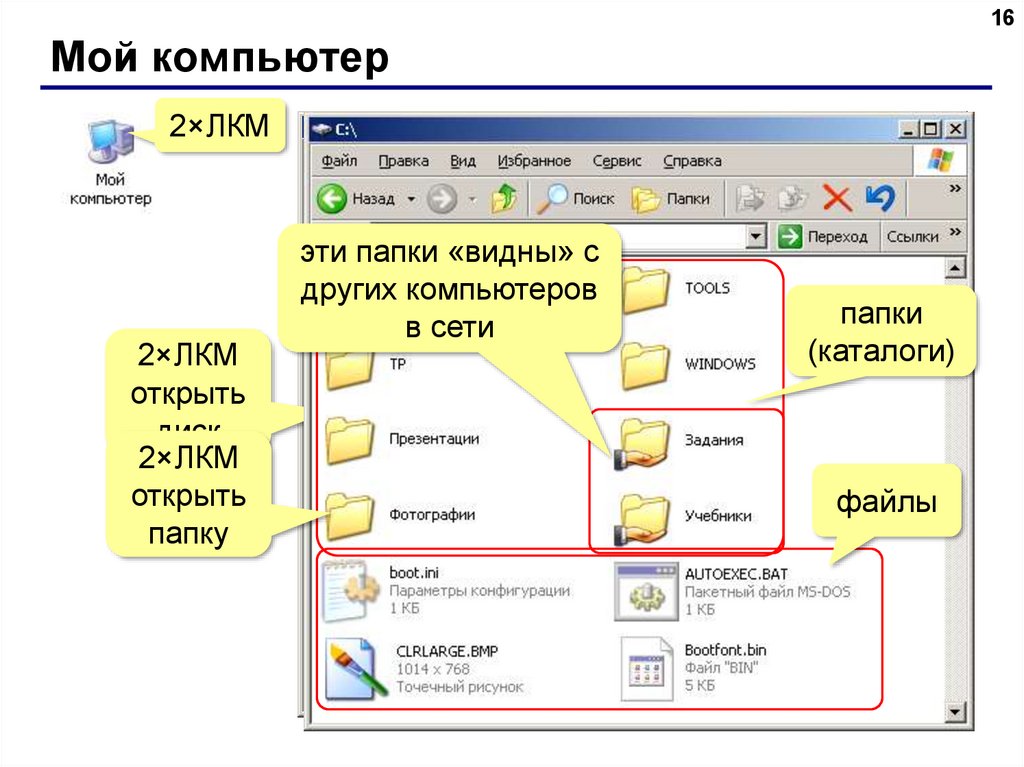
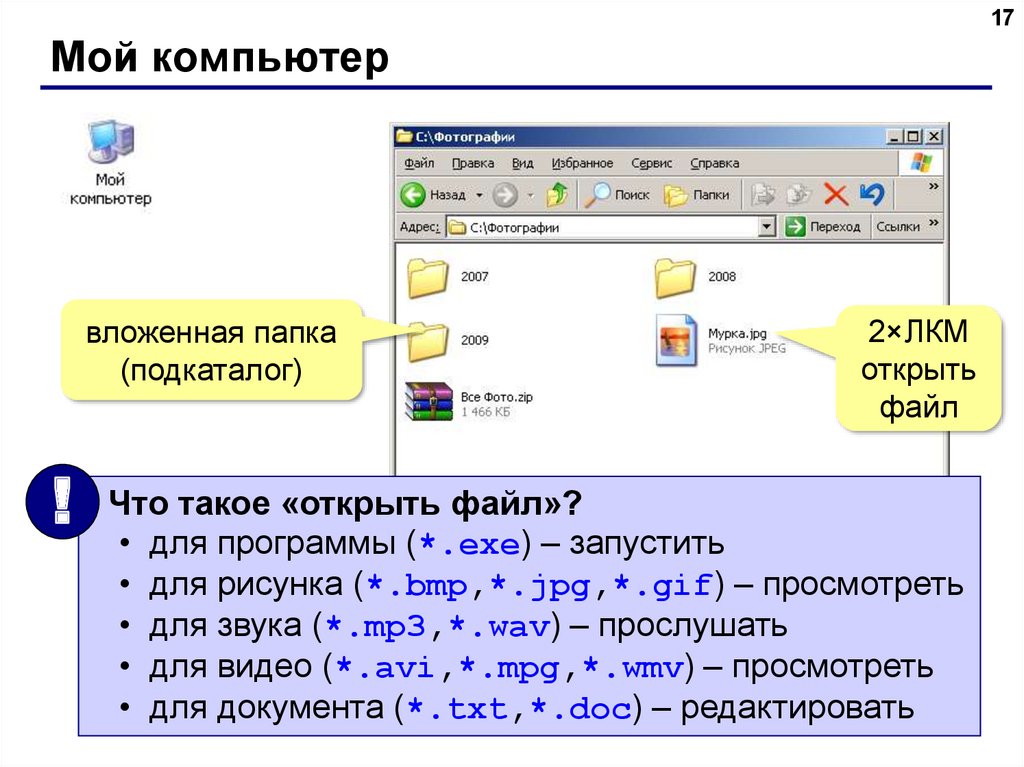
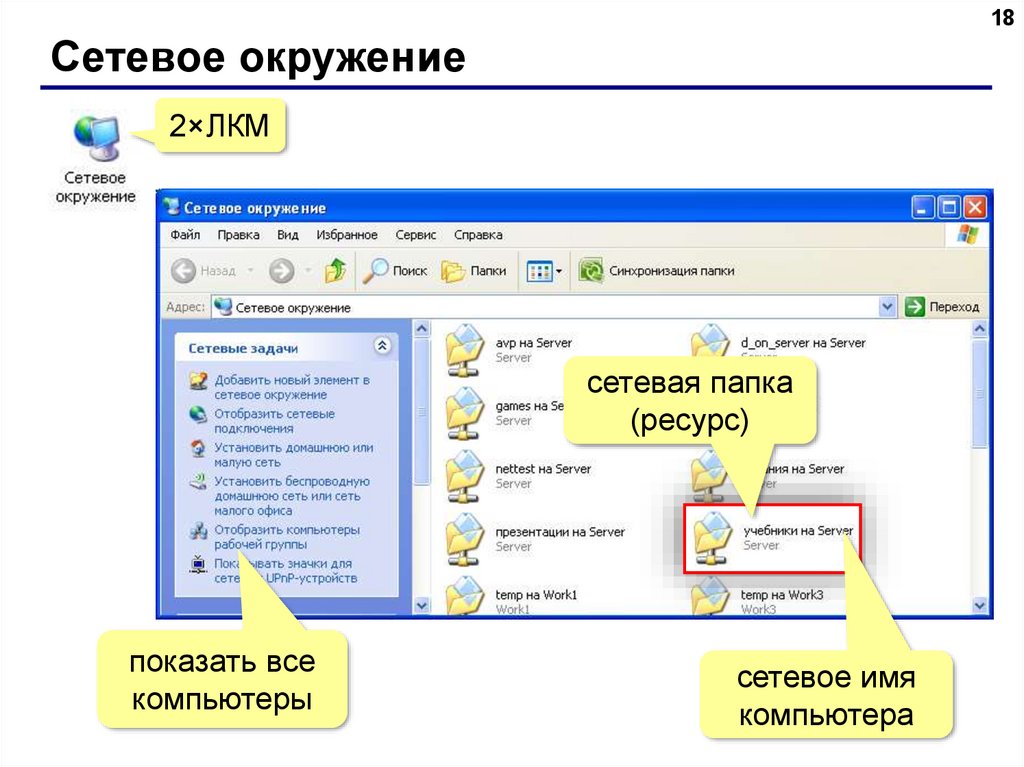
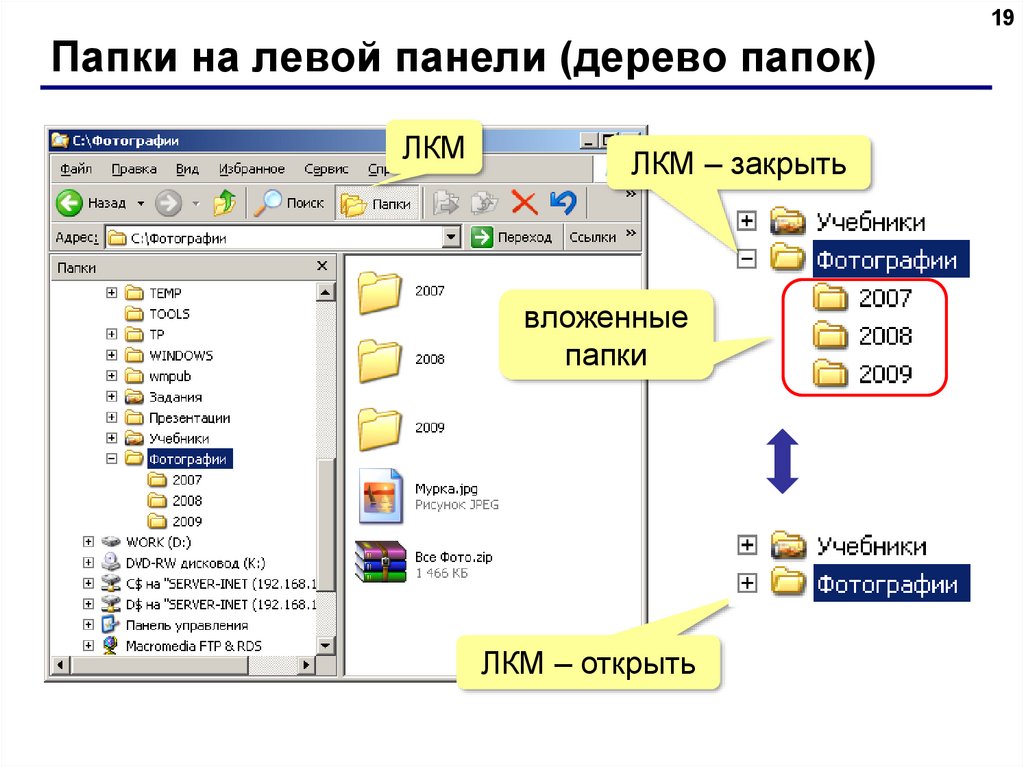
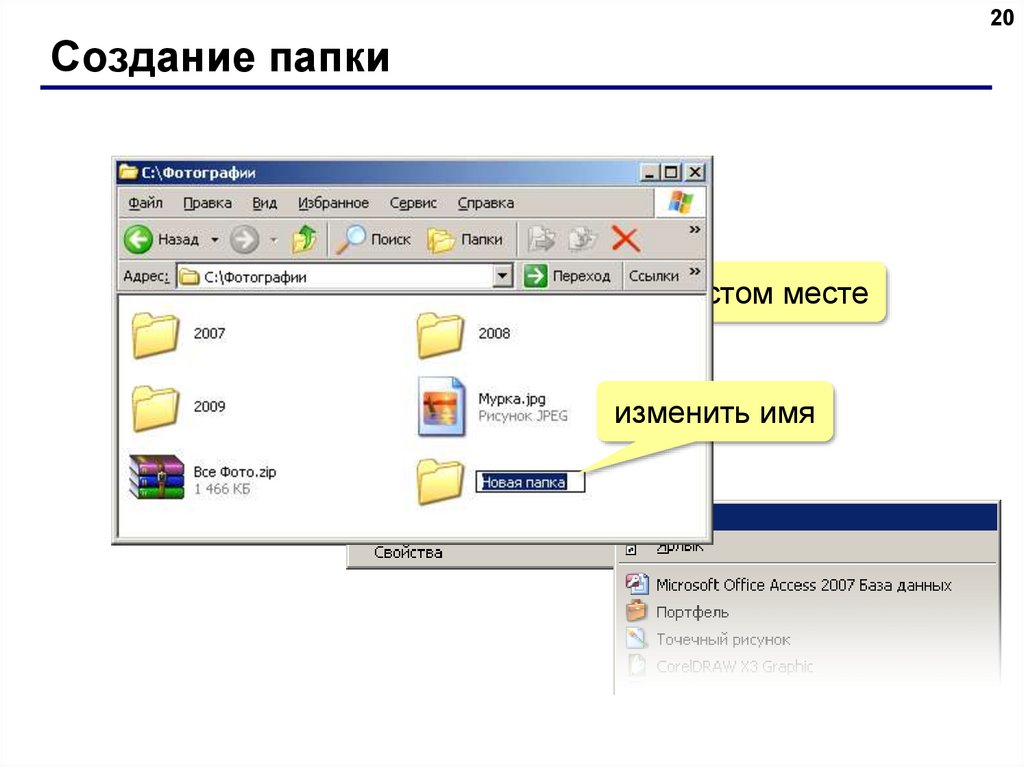
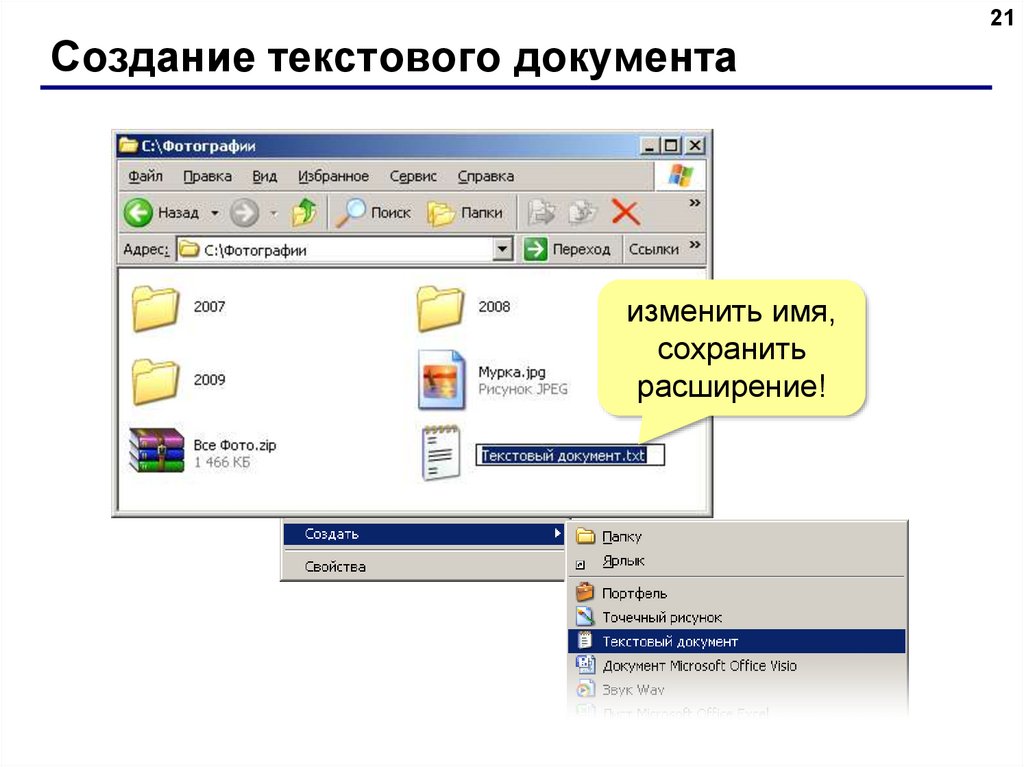
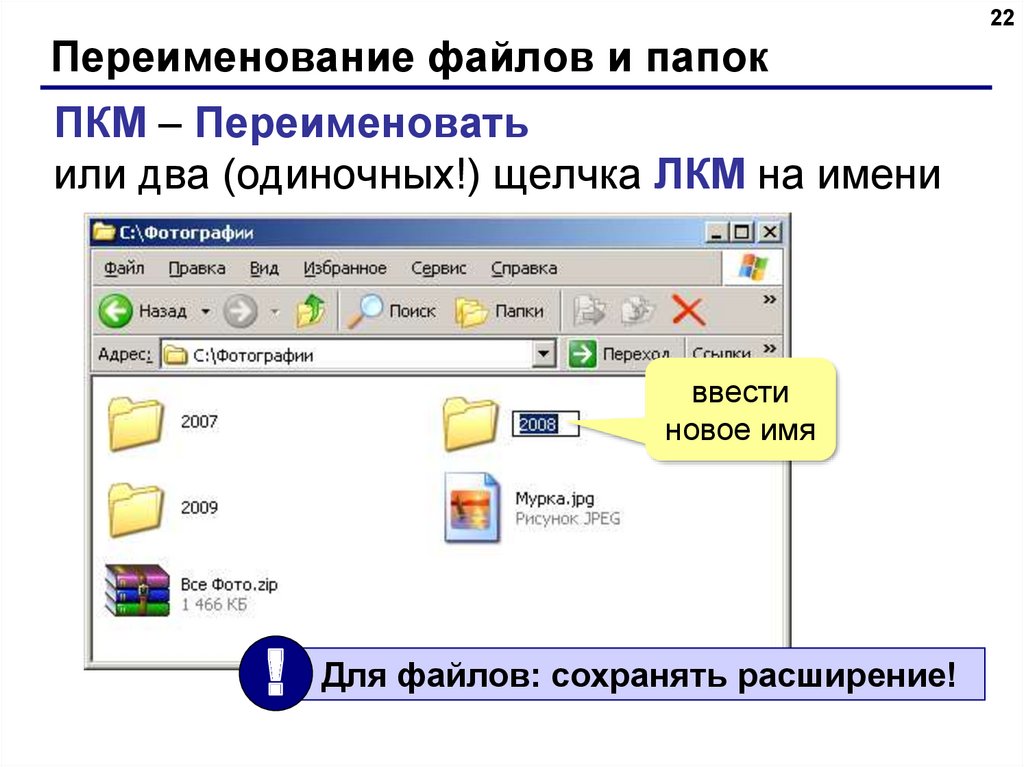
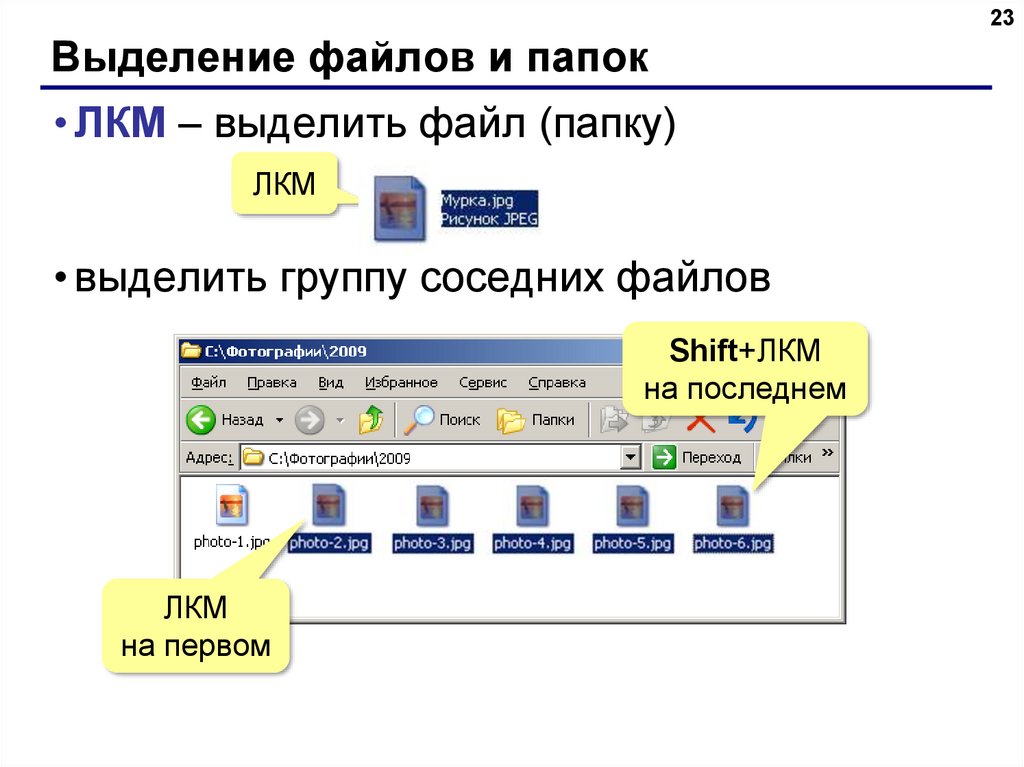
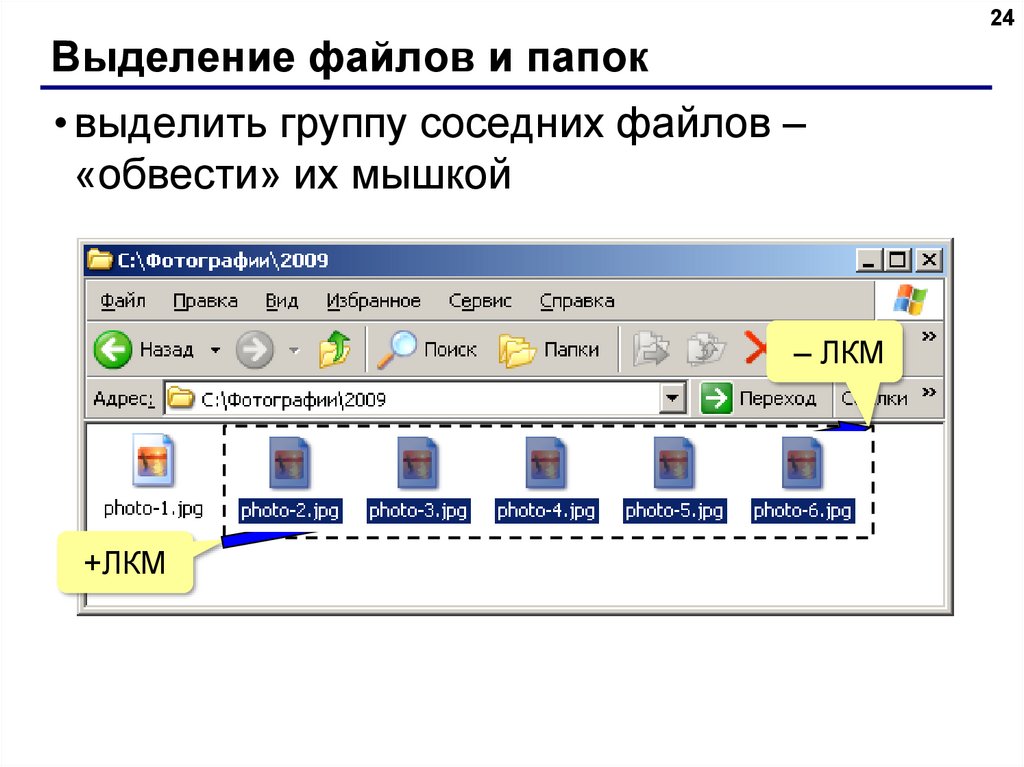
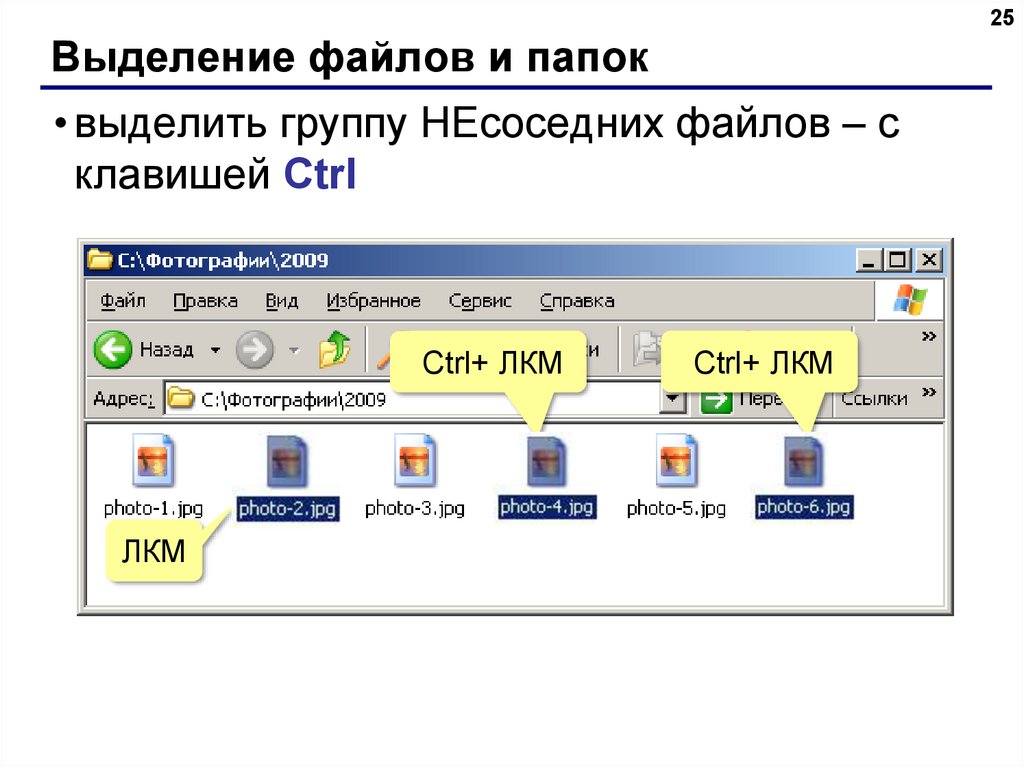
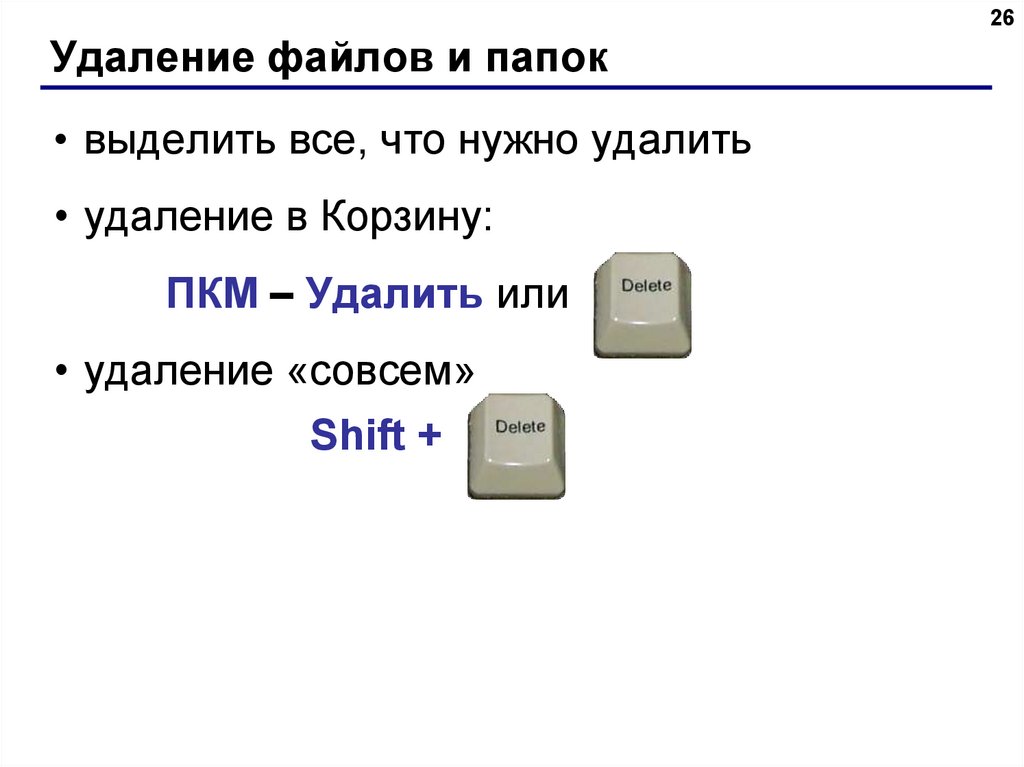
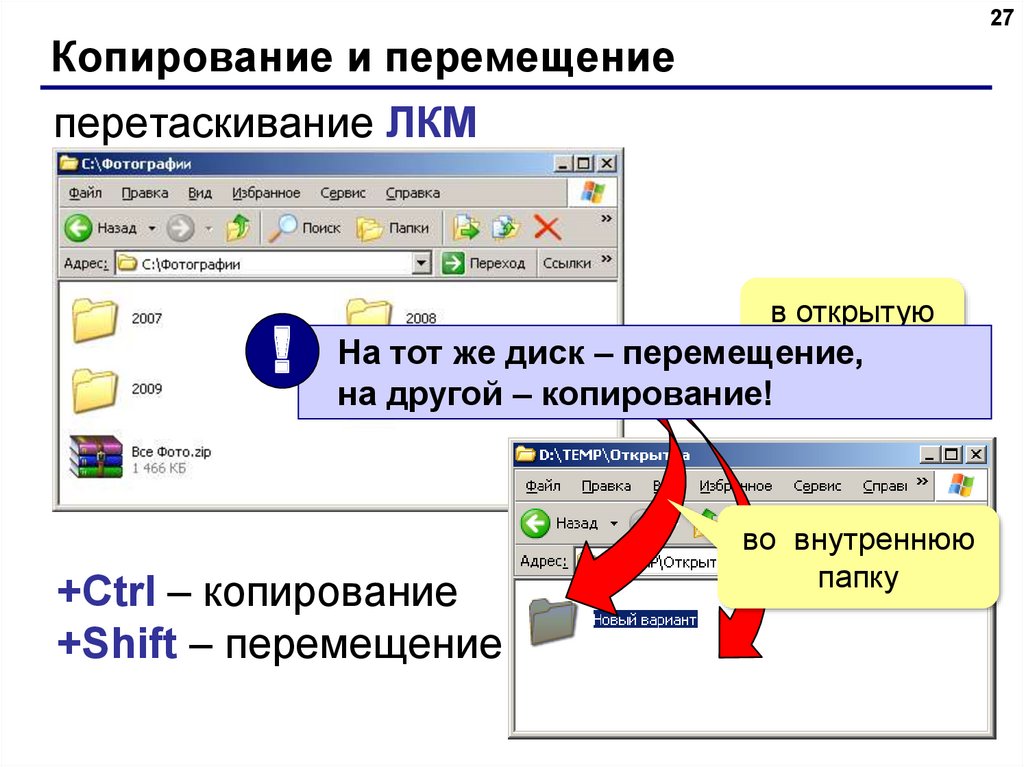

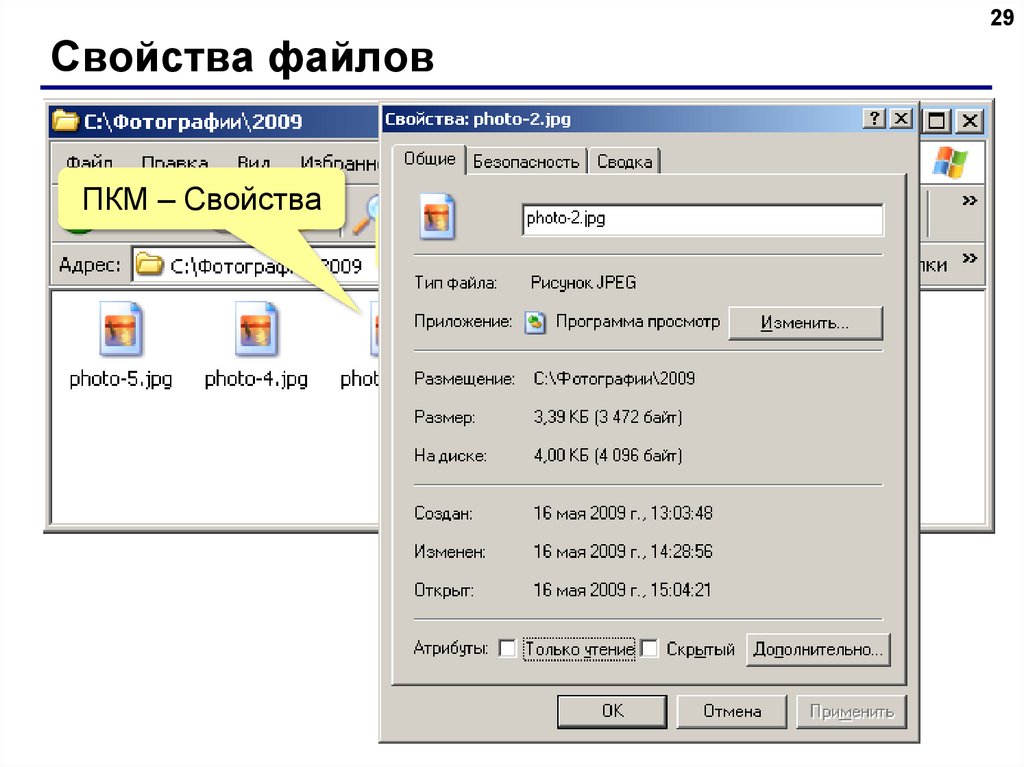
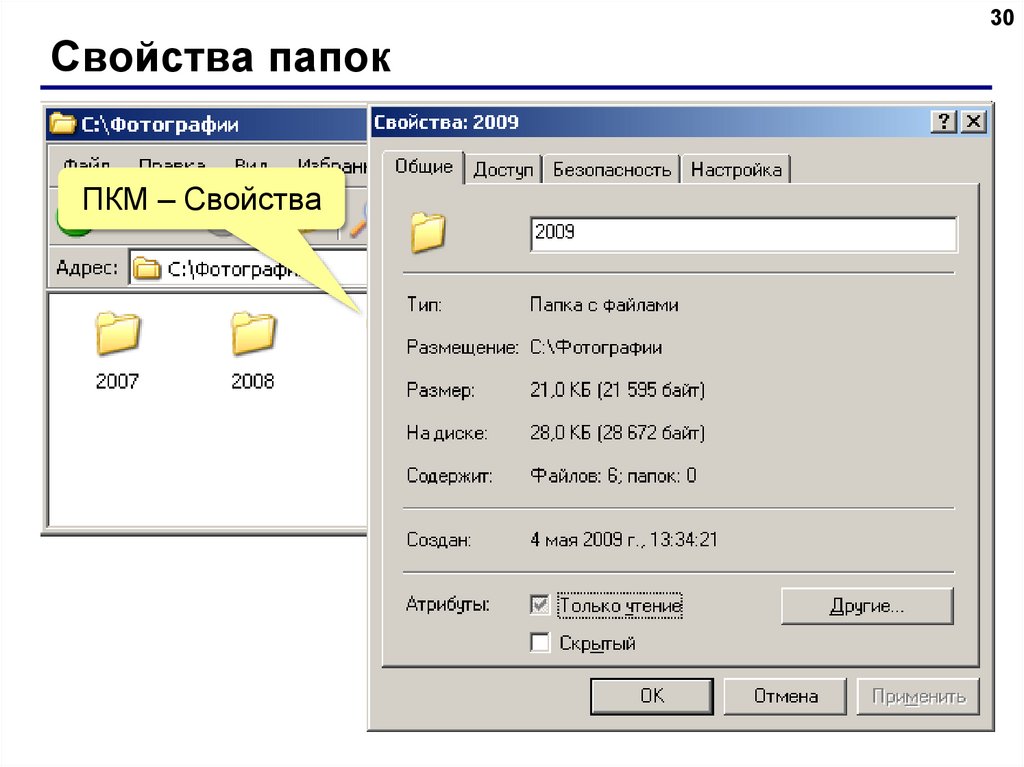
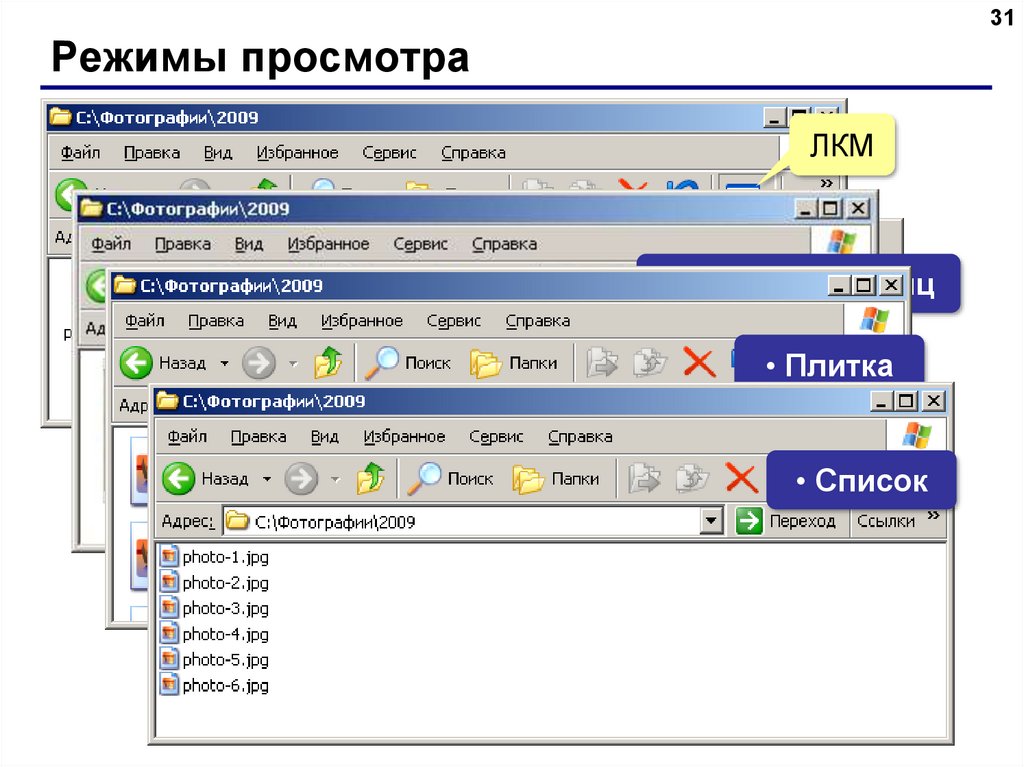
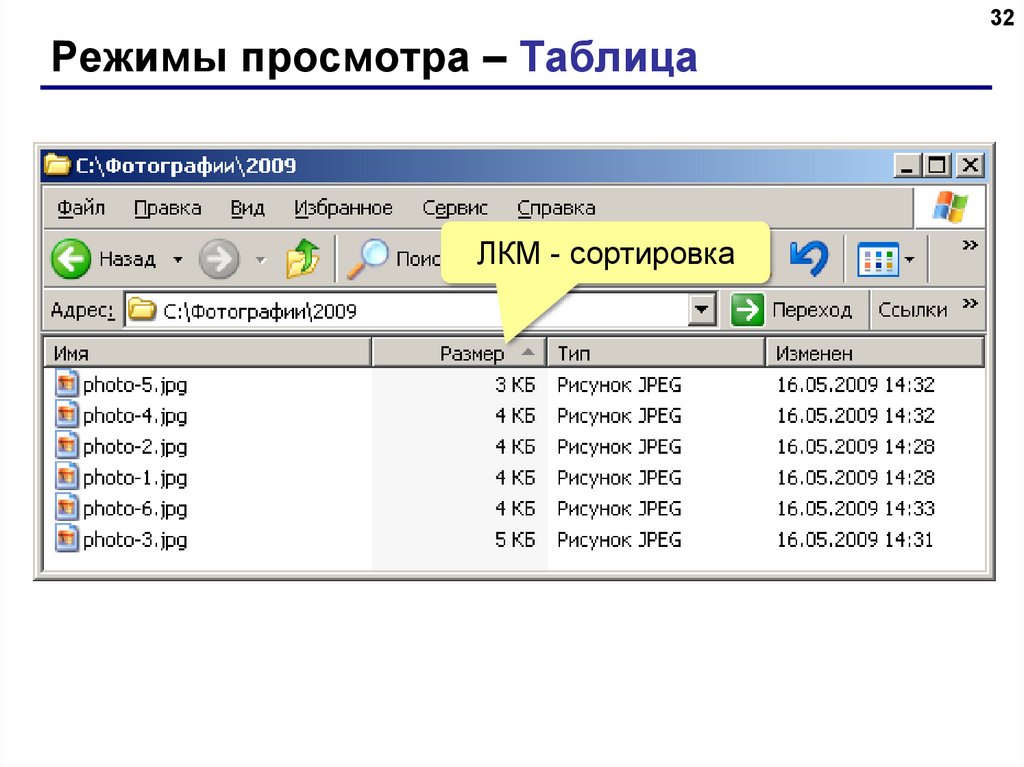
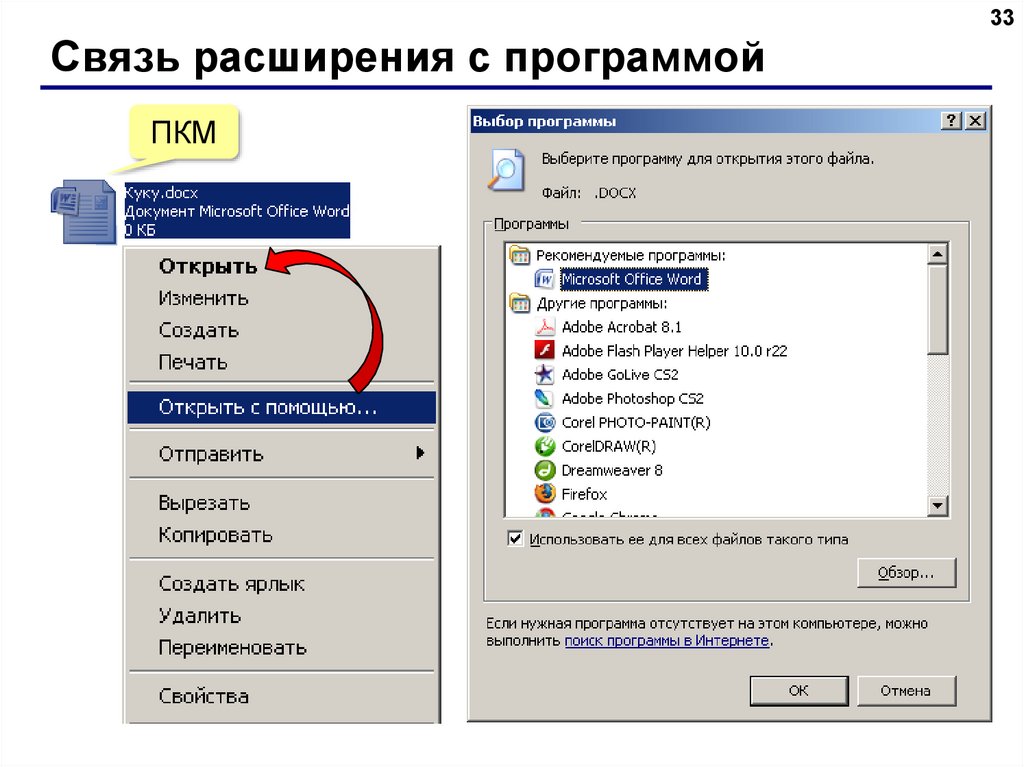
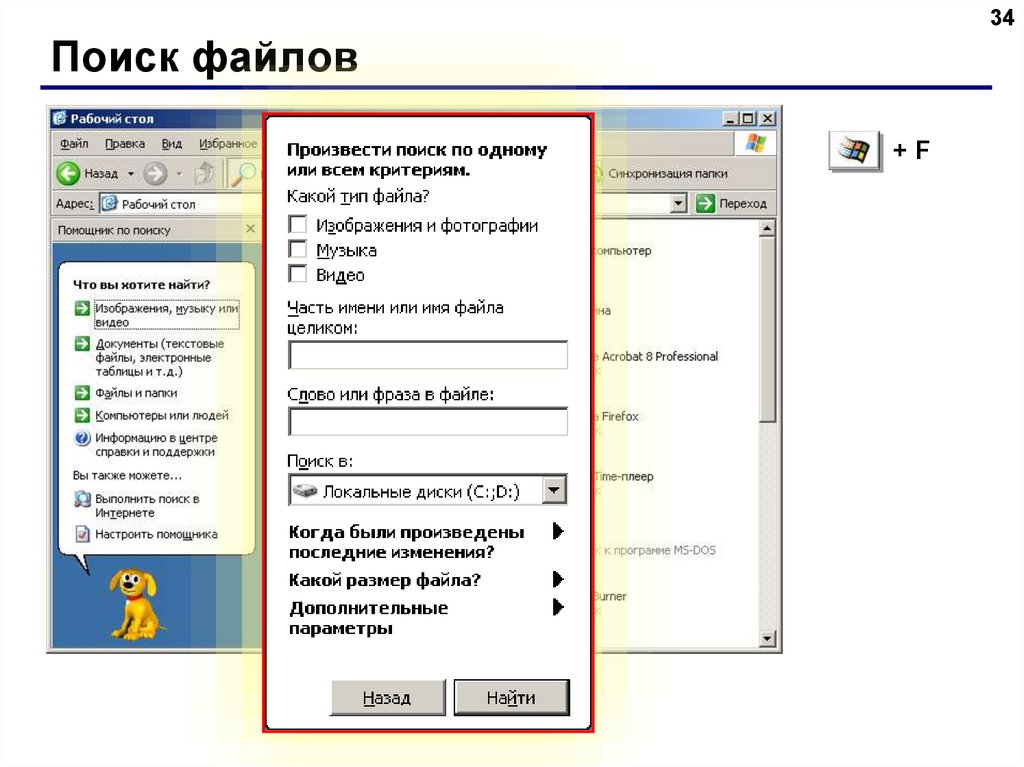
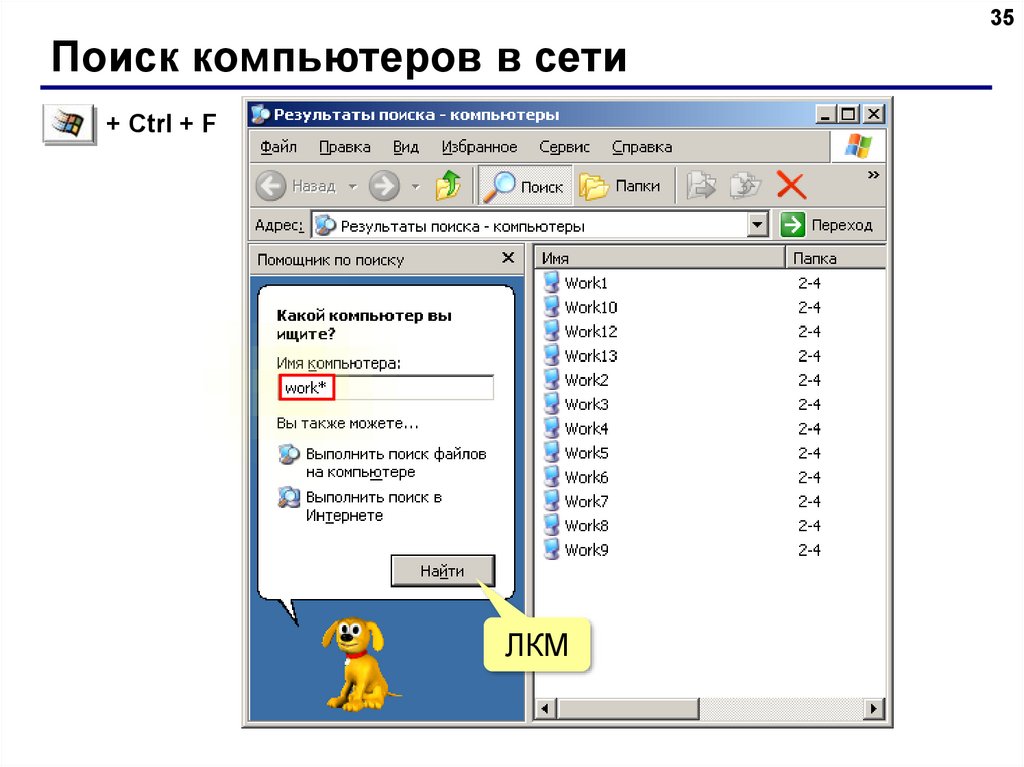
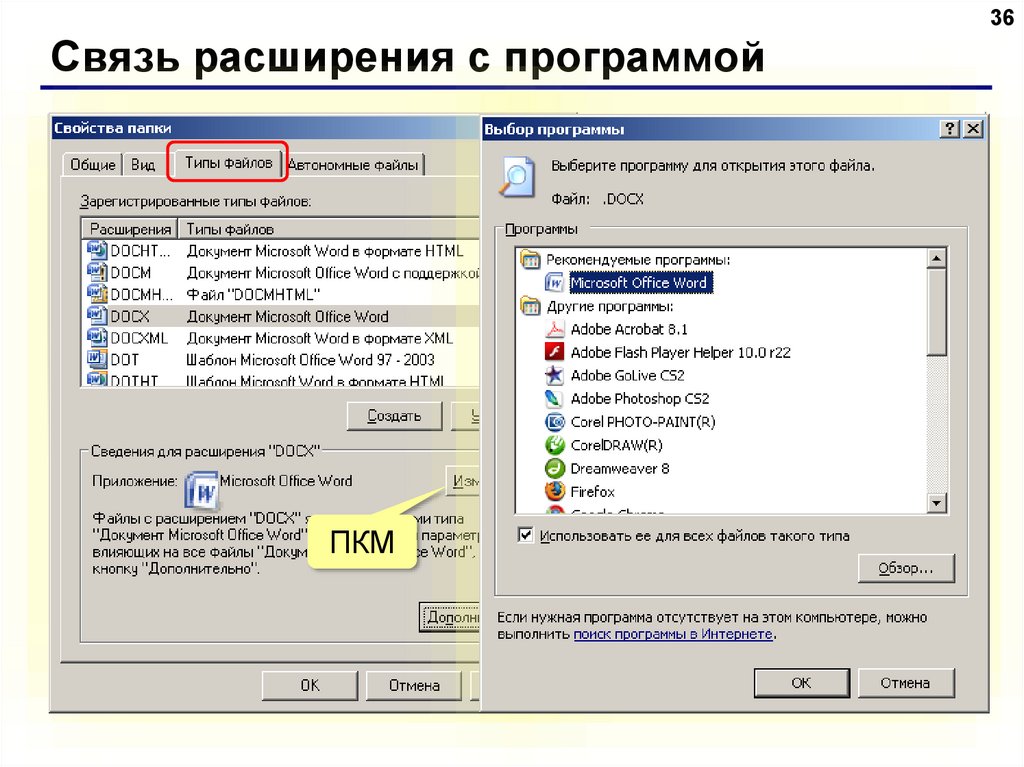
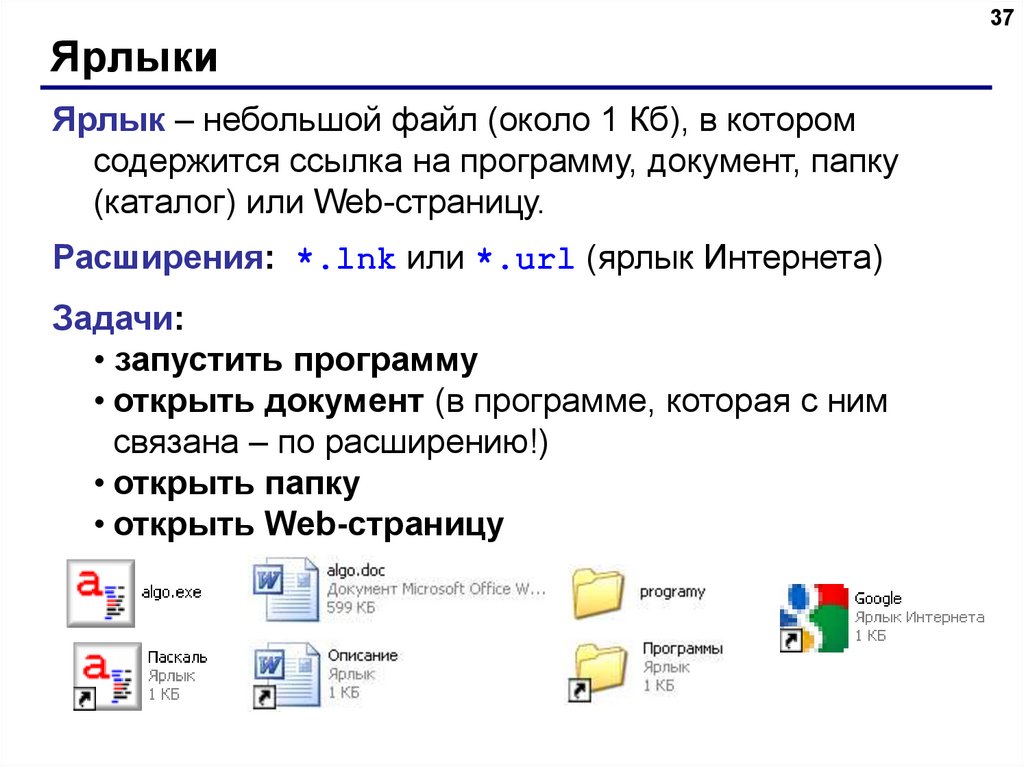
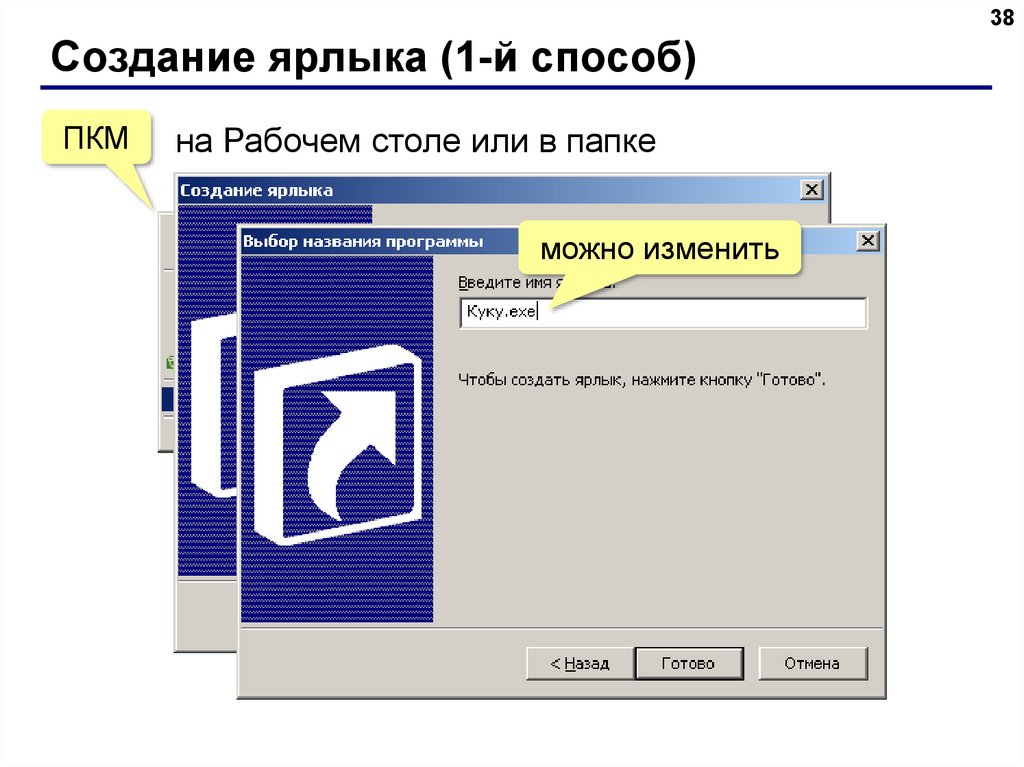
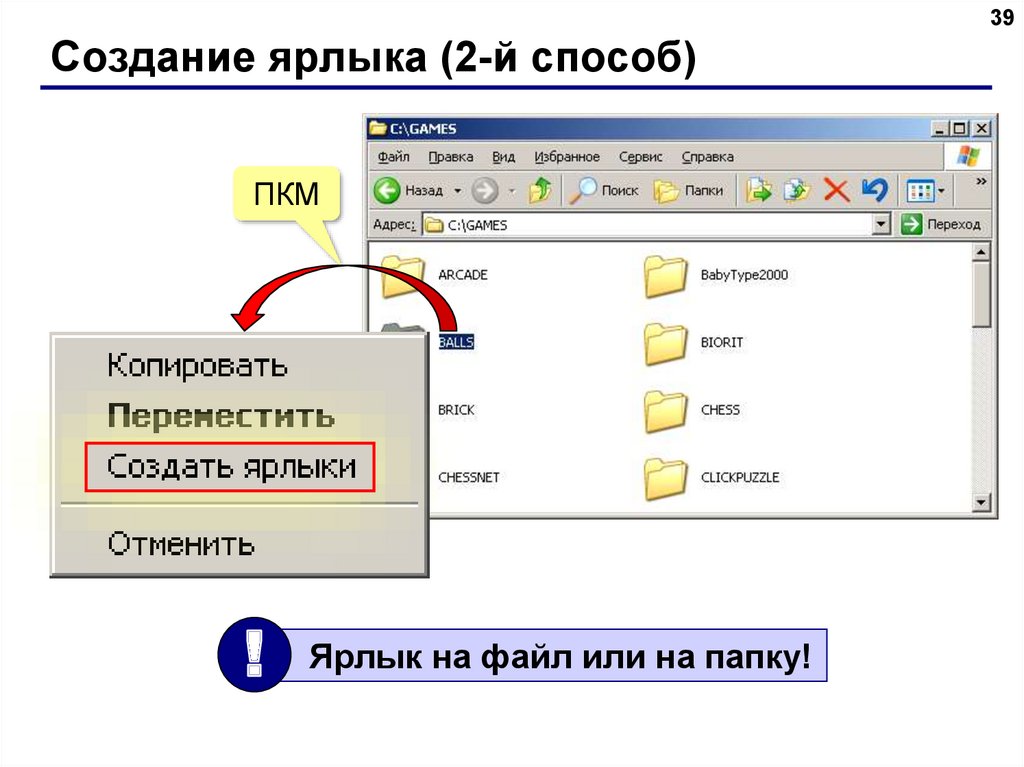

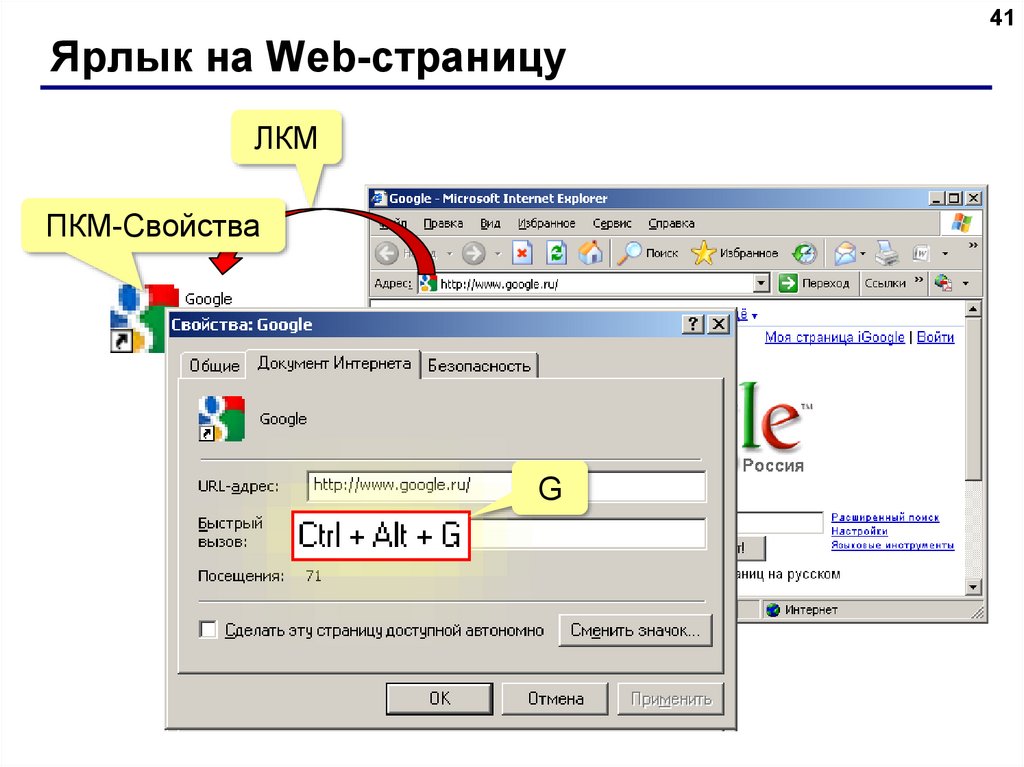
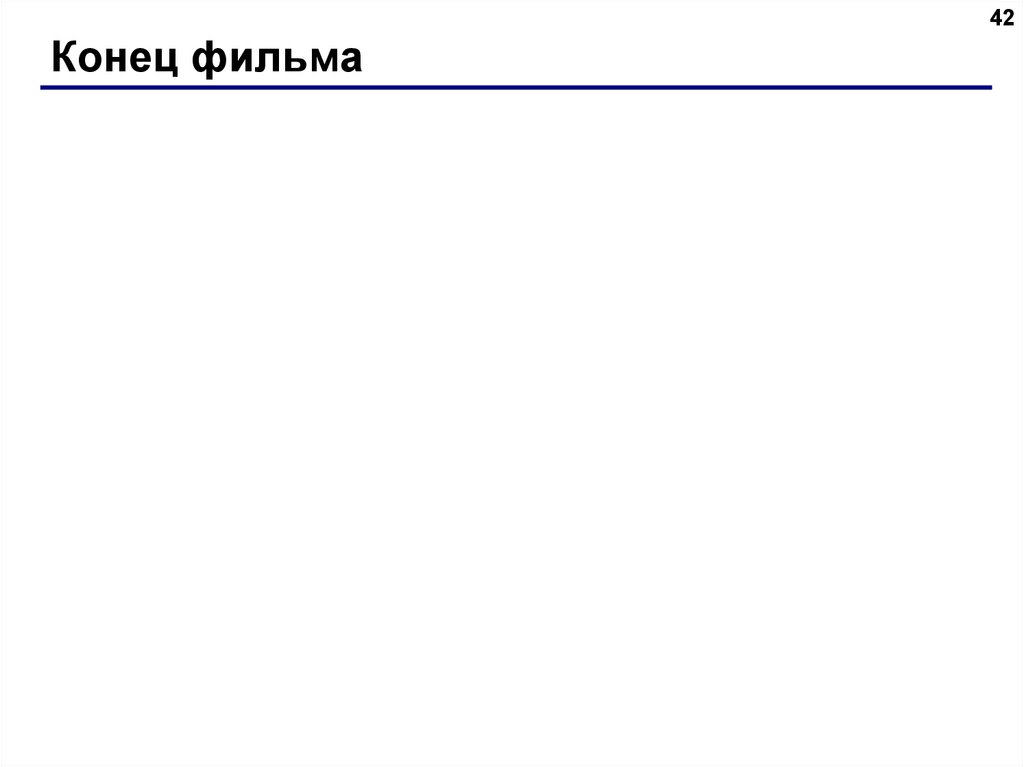
 Информатика
Информатика








